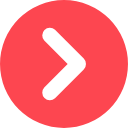本文摘要
在本系列的前两篇推文里我们介绍了马尔文帕纳科落地式X射线衍射仪进行同类样品自动例行分析的“利器”——APP(Automatic Processing Program)软件(详见《系列(一):APP介绍及实例》)并演示了APP与HighScore Plus组队实现石墨化度自动分析(详见《系列(二):APP与HighScore Plus配合实现自动分析》),本期我们再来看看XRD残余应力分析软件Stress与APP是如何打配合的。
01丨简介
Stress软件是马尔文帕纳科专业的XRD残余应力分析软件,支持常规块体样品、镀层、薄膜样品的各类XRD残余应力数据的处理与分析。
APP与HighScore Plus组队时调用的是HighScore Plus预设好的批处理程序,与之类似,要实现APP + Stress软件进行某类样品残余应力的自动分析,首先需要在Stress软件中建立一个合适的用户参数组作为分析模板,该参数组包括数据处理参数、寻峰算法、样品材料信息、分析参数等。建立参数组后便可在APP软件中添加数据处理规则,并设置好触发条件、所调用的软件及参数、时长限制等参数,即可实现对特定测试程序测得的数据应用前述分析模板进行自动应力分析。
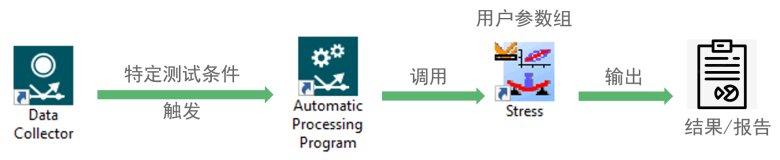
02丨Stress软件的命令行格式
Stress软件的命令行一般格式为:
Stress.exe <file>[<options>] ([ ]表示可省略)
其中每个的格式为:<option name>[=<option value>]
Stress软件支持的命令行选项(option)见下表,均可以在Stress软件帮助文件中查询到:
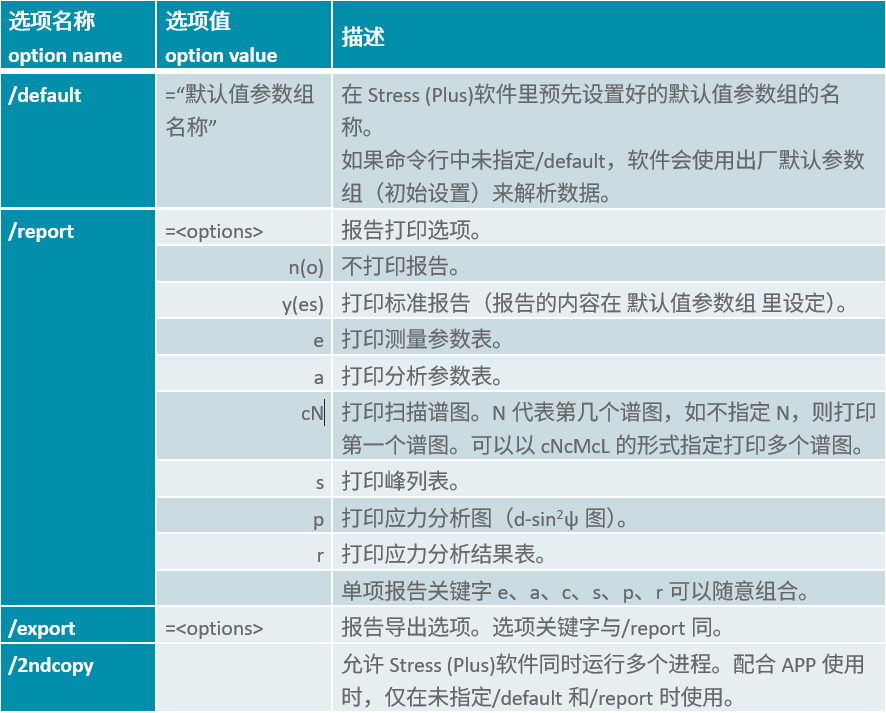
将处理数据必要的选项代码和参数(如数据路径)与上述支持的命令行选项组合,就可以得到自动分析数据的命令行,例如:
Stress.exe %XRDMLFILE% /default="User Default/1"/export=s
这段命令行的内容表示:打开最近测量得到的扫描数据文件,用“User Default/1”默认参数组进行分析,保存结果为.rsa分析文件,并仅导出峰列表到一个.csv文件中。
03丨应用实例:WC硬质合金样品的残余应力例行分析
本文,我们以WC硬质合金样品残余应力例行分析为例来说明设置的过程。
1) 在Stress软件中建立用户默认值参数组构建数据处理模板
① 打开Stress软件,在主菜单中选中 Tools > User Defaults。或者点击工具栏里的按钮,打开 User Defaults 对话框,在 Name下拉列表中选中Factory Defaults(出厂默认值),开始设置例行分析参数;
② 点击Analysis标签里左侧步骤列表的 Absorption/Transparency项,并在右侧勾选上 Information depth (Tau) 可选框、Position correction可选框;在 Absorption factor for下拉列表中选中 Bulk samples,在Linear absorp. coeff. (1/cm) 框中输入Cu靶下WC的线性吸收系数(=质量吸收系数×密度)2508;
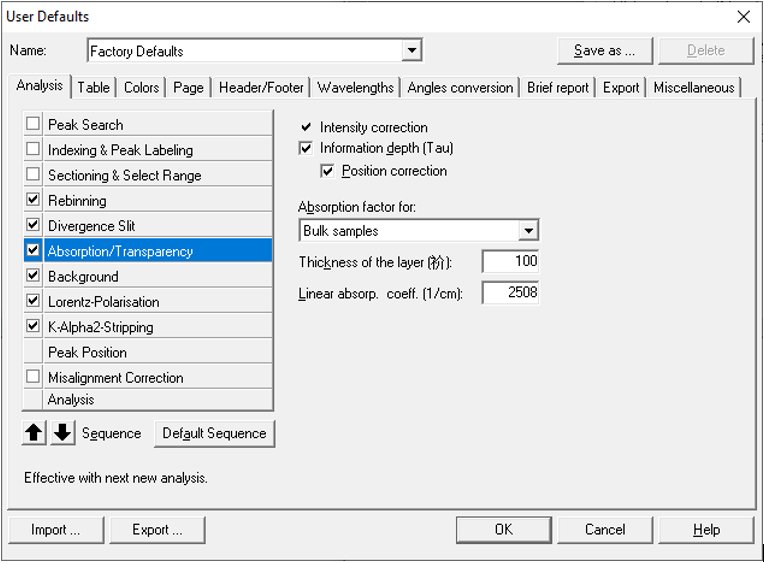
③ 点击步骤列表里的Peak Position项设置确定峰位的参数,在右侧区域Fitting method下拉列表中选择合适的确定单个扫描峰位置的方法,本例中我们使用Centered center of gravity;
④ 点击步骤列表里的 Analysis项,在右侧 Method下拉列表中选中 Unidirectional stress analysis项 ,进行单方向应力分析;点击 Database 按钮,在这里我们可以从数据库中选择样品对应材料(本例中是WC)的弹性常数信息,杨氏模量、泊松比等力学参数将会被应用到残余应力值的计算中;
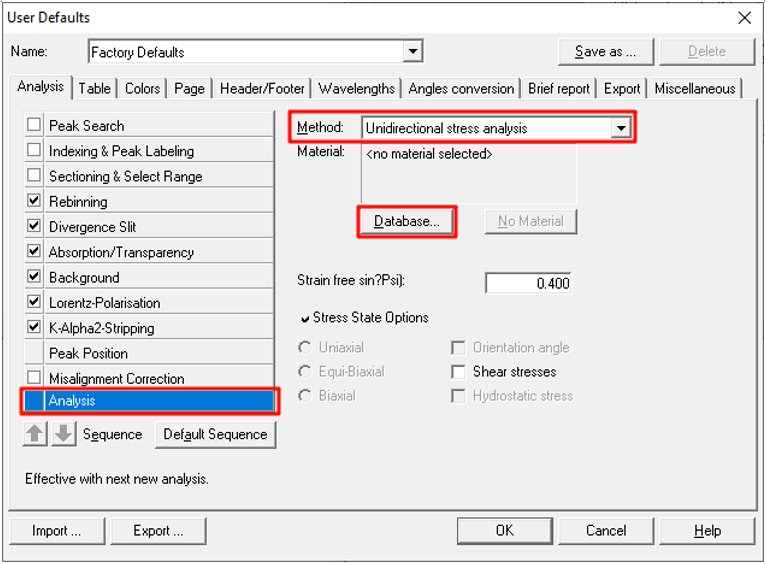
打开 XEC-Database对话框,转到 Isotropic elastic constants标签页,点击展开 W-C分支,选择与实际样品最匹配的项,OK确认。
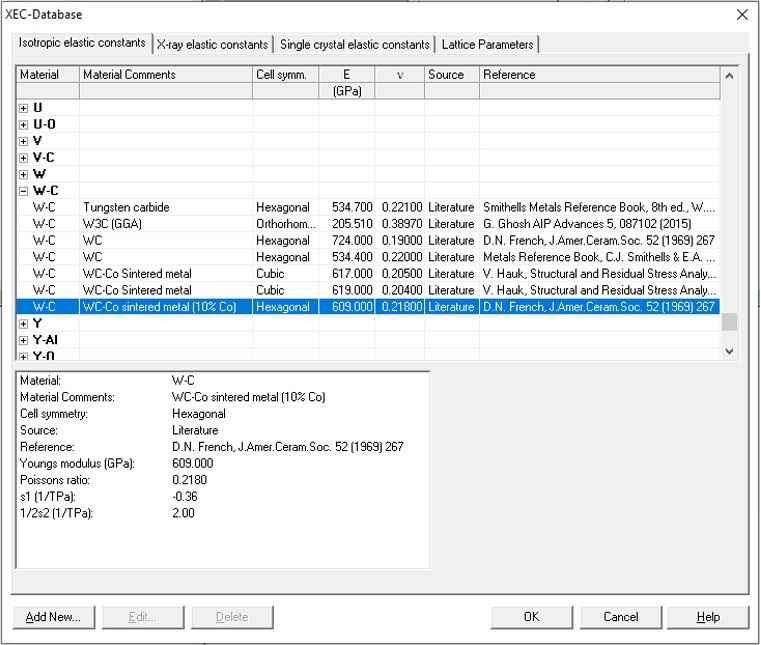
⑤ 到上面一步我们就建立好了参数组中的分析方法,下面我们在User Defaults对话框上方的选项卡中找到 Brief report标签页,设置自动导出的报告/结果要包含哪些内容,如下图;
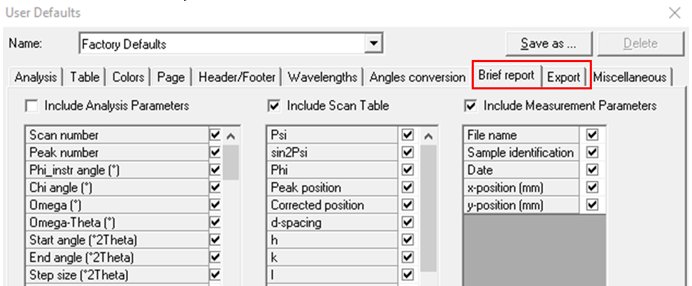
⑥ 然后转到 Miscellaneous标签页,在 Stress unit system框中选中 SI设置应力计算的单位为国际单位制,在Gridlines框中,勾选上Sin2Psi-plot可选框。
⑦ 至此我们就完成了新的自动分析参数组的设置,点击右上角的 Save as按钮,打开 New User Defaults对话框, 输入“ WC”,将上述用于WC硬质合金样品残余应力自动分析的例行分析方法保存为名为WC的用户参数组后确认。
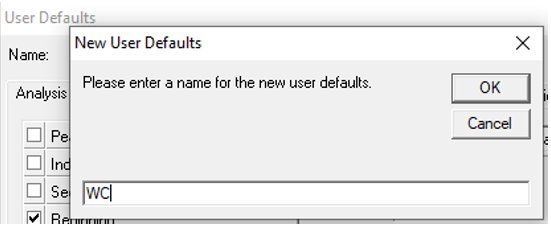
2) 在Data Collector中建立测试程序
在Data Collector软件中建立一个适用于待测样品测试的应力测试程序(进行某一类新样品的应力测试之前,一般需要事先使用与应力测试相同的光路附件进行一个范围至高角度的全谱常规扫描,从而选定应力测试需要的衍射峰,以及确定该光路下可获得较好强度的每步计数时间)。
本示例中我们采用的仪器配置为:
Cu靶,45kV 40mA
入射光路Parallel beam mirror Cu(1/2° 发散狭缝)
衍射光路 Parallel plate collimator + 正比探测器
选择WC 2θ=117.2° 衍射峰,同倾法测试Omega应力。单个扫描时长5min,sin2psi间隔0.1,共6个扫描,总时长约30min。
建好应力测试(Stress measurement)程序后,记录下程序名称及存储位置,以便后续在APP软件中设置该程序为对应数据处理规则的触发条件。
3) 在APP软件中创建新的自动数据处理规则
通过右键点击系统栏里的APP图标,然后在弹出菜单里点击Rules项,在所打开的对话框里设置数据自动处理规则。
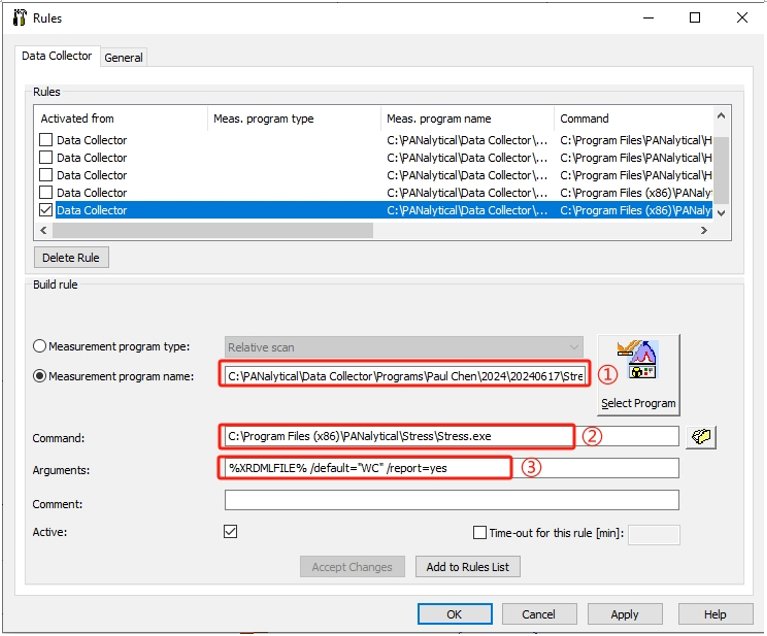
① 在Measurement program区域设置该数据处理规则的触发条件,触发条件可以是某个种类的程序或是指定某个特定的测试程序。本例中我们选中Measurement program name,点击 Select Program 按钮找到上一步建立的应力分析程序作为该数据处理规则的触发条件,设定好触发条件后,当该数据处理规则处于活动状态时,使用该程序测试的数据都会自动调用该规则进行数据分析。
② 在Command处选择所调用的软件/脚本路径。本报告中我们使用Stress软件进行应力分析,因此点击右侧的“浏览”图标选择Stress软件的对应路径即可。
③ 在Arguments 处输入命令行参数,本例中我们希望Stress软件自动使用上面建立的用户参数组WC 对测试程序符合触发条件的硬质合金样品进行自动例行分析,并打印输出参数组中预设的标准报告。
因此我们输入命令行参数:
%XRDMLFILE%/default=”WC /report=yes
④ 勾选上Active项让这个规则起作用,并点击Add to Rules List按钮把这个规则加到规则列表中。
到这里,一个自动数据处理的规则就完成了。以后只要我们在Data Collector软件中用该规则中指定的程序进行测量,当测量结束生成.XRDML格式的数据文件后,会自动调用Stress软件中的WC参数组进行数据分析,并打印报告(如果要把报告输出成文件,可以设置电脑的默认打印机为Microsoft Print to PDF,但每次执行会弹出一个另存为PDF文件设置保存路径的对话框,那可以找一个不弹出路径对话框的其它PDF虚拟打印机安装代替)。
4) 进行测试及例行分析
将电脑的默认打印机设置为PDF虚拟打印机,在Data Collector软件中执行上述编制的测量程序对一个WC硬质合金零件进行单方向应力测试,测试完毕后进行自动分析,并把结果报告打印到PDF文件。
本文案例报告中的应力分析结果如下:
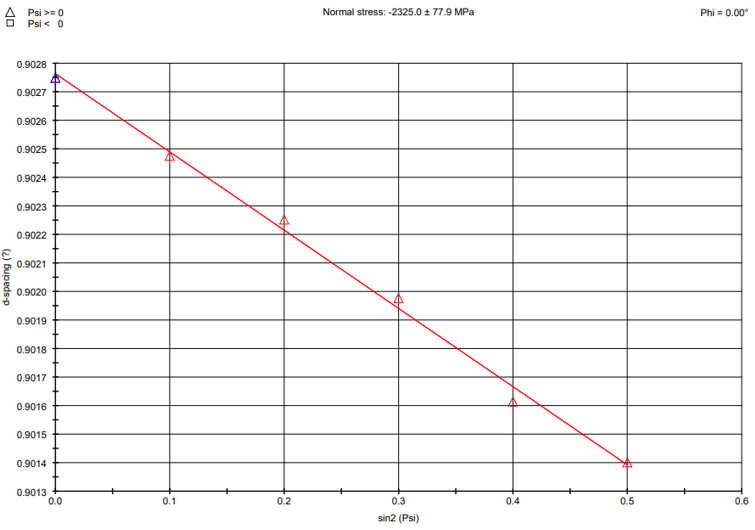
可知该硬质合金样品在测试方向上存在约2325Mpa的压应力。
当然,这个案例仅代表对于这一类的硬质合金样品合适采用以上的测试和分析参数,扩展到其它各类的材料应用时,还是需要具体问题具体分析,选择合适的扫描参数和分析参数来构建自动残余应力分析的流程。
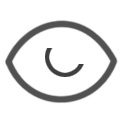 2560
2560
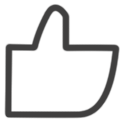 0
0- 1苏州天启高速混合机手册
- 2纳米石墨烯电镜检测
- 3纳米石墨粉粒度检测(复达)25-0630
- 4电池材料表征实践指南
- 5聚合物加工测试分析指南
- 6散量秤彩页
- 7无斗定量包装秤—毛重秤彩页
- 8电子舌在牙膏质量控制和研发的应用

- 为什么AFM、NC等期刊频繁报道多孔水凝胶的最新研究进展?
- 蓝宝石的10大应用
- 《JMST》顶刊揭秘:激光3D打印高强铝合金的“强韧协同”奥秘——协同晶粒细化策略
- NC、AFM等期刊报道银纳米线最新研究进展!
- 为什么ZIF-67的最新研究进展值得关注?
- 经典介孔分子筛SBA-15又有新进展!
- 利用蜂鸟声共振技术对穿心莲内酯纳米混悬剂的开发、表征和分子动力学模拟
- 为什么核壳复合纳米材料的研究进展值得关注?
- Development, Characterization, and Molecular Dynamics Simulation of Andrographolide Nanosuspensions Utilizing Hummer Acoustic Resonance Technology
- 苏州碳丰科技首席科学家程金生老师以本公司名义在国际上发表关于石墨烯纤维的论文《石墨烯纤维纳米复合材料的合成及氨基酸检测的分析应用》:
- 介可视·散装物料库存管理雷达全景扫描系统在料仓、堆场中的应用
- 磷酸化修饰鬼臼果多糖的制备及生物活性
- DSR论文解读:Advanced Science News 报道中科院长春应化所新型非铂催化材料研究成果
- High-throughput preparation, scale up and solidification of andrographolide nanosuspension using hummer acoustic resonance technology(纳米混悬剂制备的前瞻性技术 - 蜂鸟声共振)
- 扫描电镜优秀论文赏析|飞纳台式扫描电镜电极材料上的应用
- 扫描电镜论文赏析-干旱影响杨树叶片及次生木质部发育的分子机制